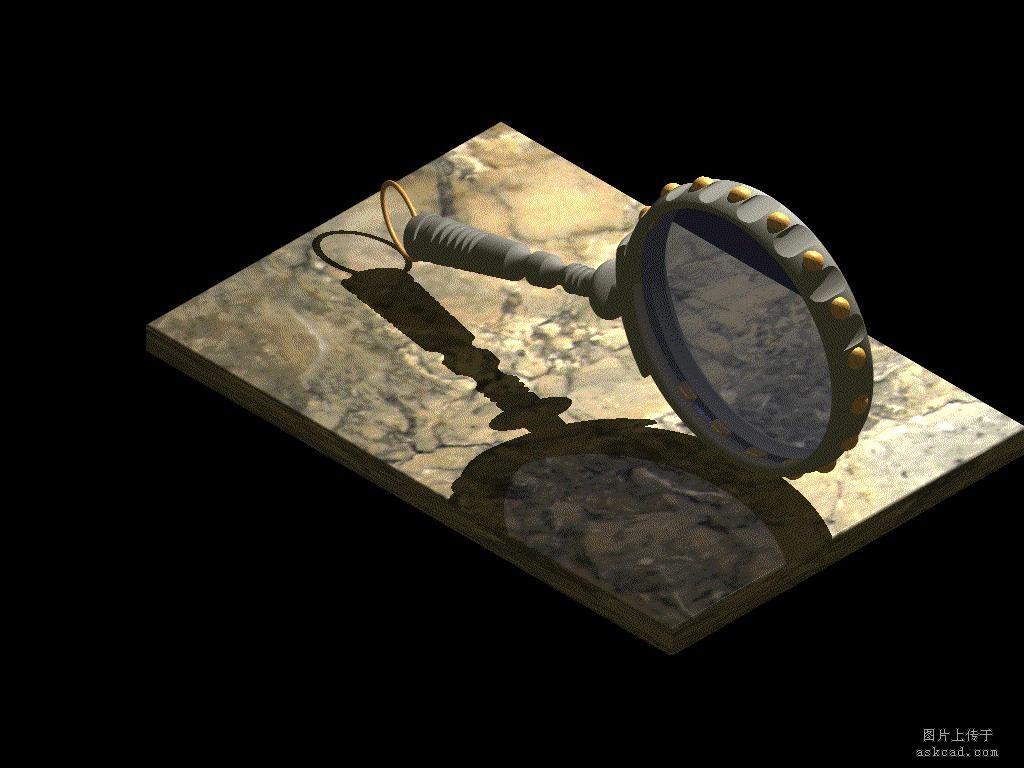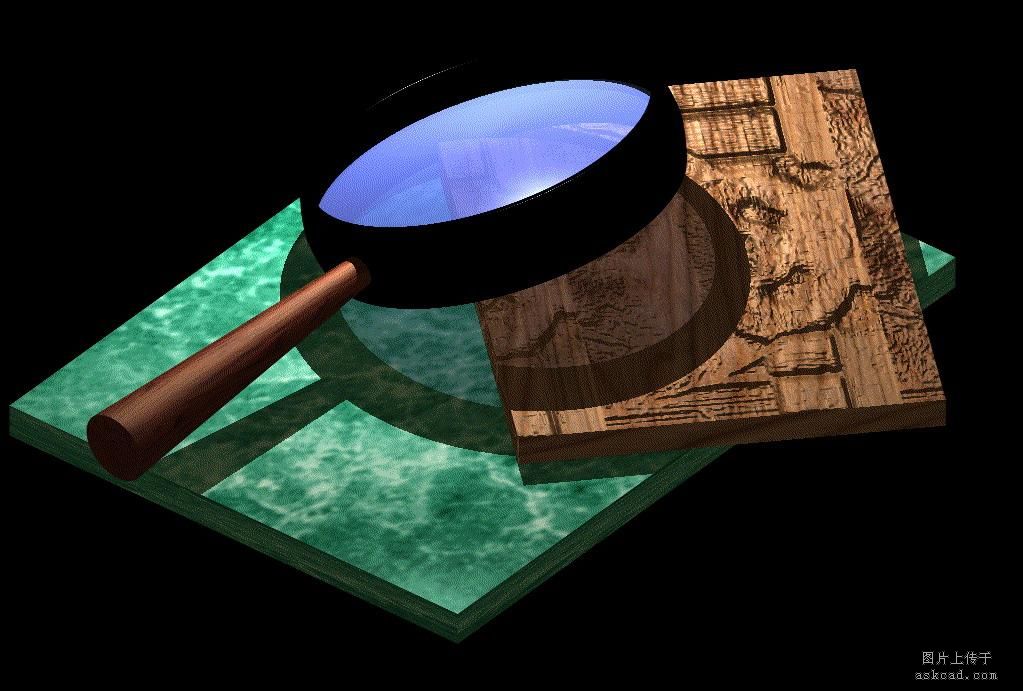萬盛學電腦網 >> 圖文處理 >> CAD >> CAD使用教程 >> 常見案例解析 >> CAD三維實體速成最簡單入門法(3)
CAD三維實體速成最簡單入門法(3)
接前面兩集,現在接著講。從這集開始,我准備在一些具體的簡易小例子中講述。畫個放大鏡
在論壇上看見有朋友畫了個放大鏡,我就以這個例子為例吧,不過我這個放大鏡要簡單多了,目的是給初學者演示一下畫圖的一般過程,為了讓初學朋友盡快上手,我還是忽略了尺寸的要求,只求做得大體上象樣就可以了,重要是對方法的理解。還是先看最後的結果圖吧,初學的朋友切不要“驚訝”哦,你看了以後,相信會比這個做的更好!

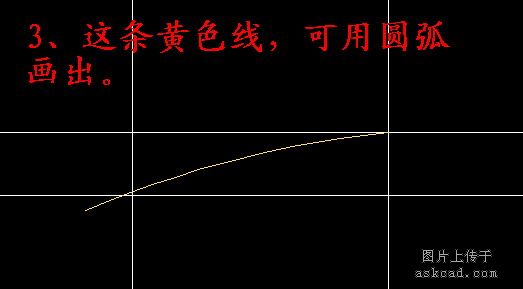
一、前期准備工作做好,打開少數工具條如“著色”“視圖”放到桌面上備用,最好可以固定好;切換到主視圖,作為當前視圖;設計好單位樣式(小數點後保留兩位就足夠了),這些和平面畫圖是一樣的,不贅述。二、建立好圖層,這個在前面沒多說,圖層是相當重要的,在二維如此,在三維中更是這樣。甚至可以認為三維對圖層的要求比二維更重要,這點大家慢慢就可能體得到。結合到這例,可以建立“鏡框”“鏡片”“手柄”“臨時1”“臨時2”幾層,這個設多層全由自己習慣而定。三、首先要在屏幕上畫好參考線,就是起碼有個“十字架”的線,然後如中所述。四、我主要用圖來說明吧,一看就明白了。希望不會做的朋友比照著做做就懂了。這個例子其實是來展示“實體旋轉”的功能,除此這外,一個重要的東西一定要掌握,就是“面域”,我前面這樣那樣的工作都是為了創建出三個面域而做的。可以剛開始會感覺線條很亂,其實不用擔心,最後一並刪除。後面我就不多打字了,相信看了圖都能夠明白。
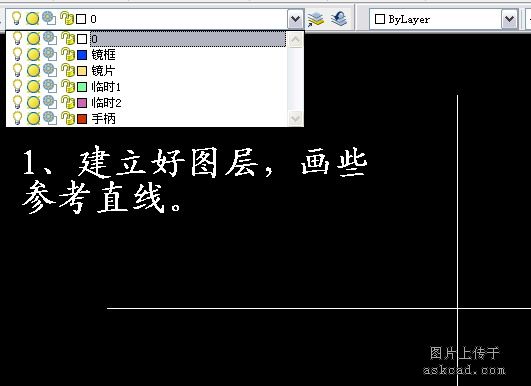
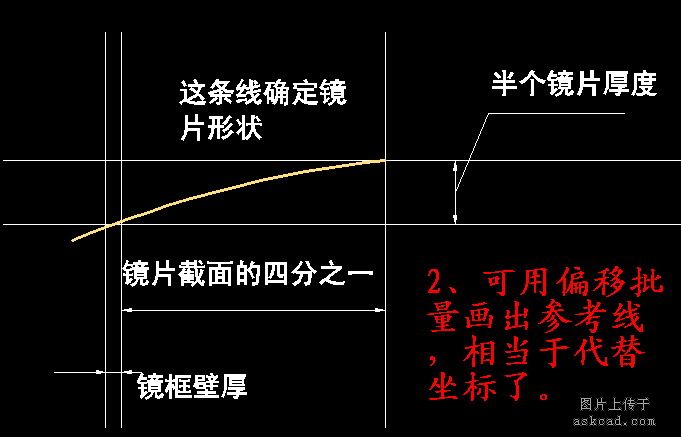
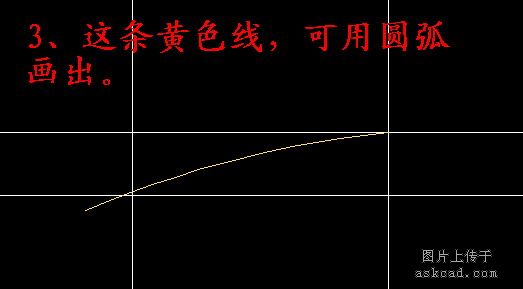
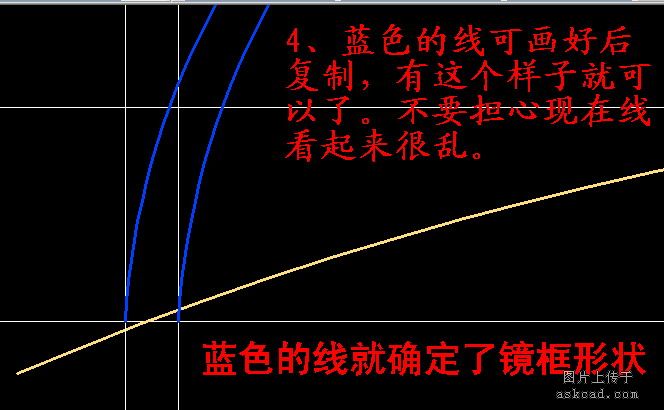

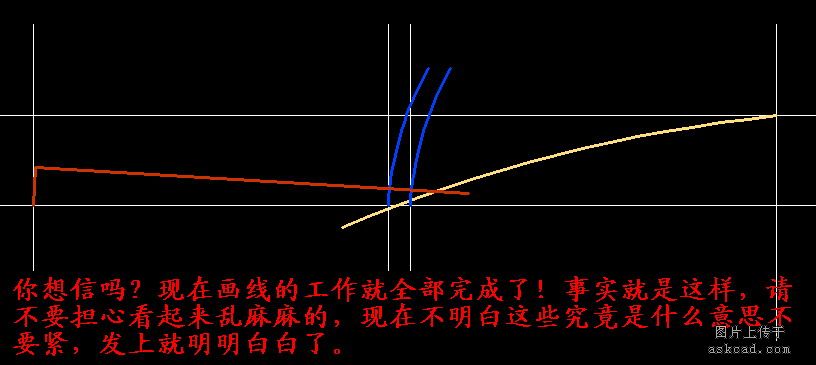
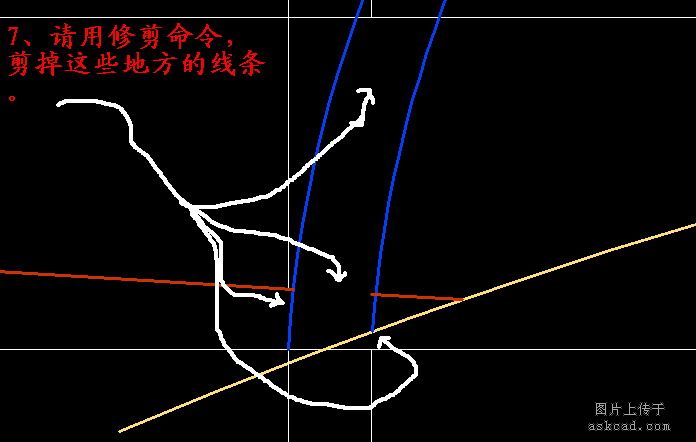
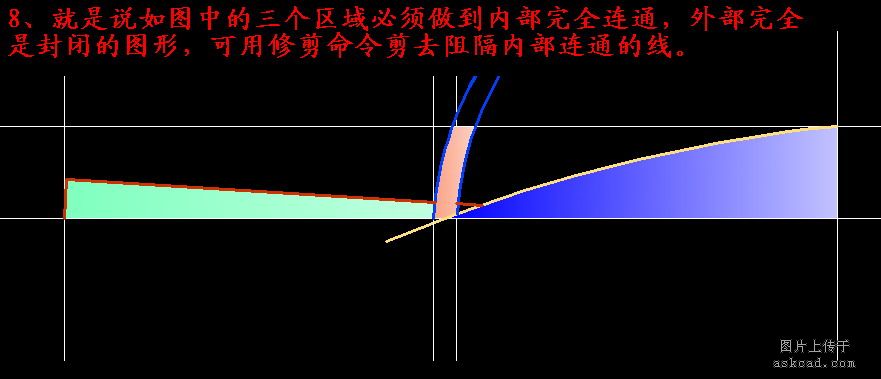
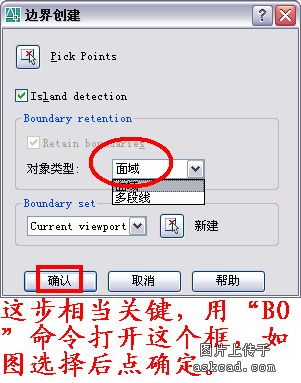
繼續操作,看看便明

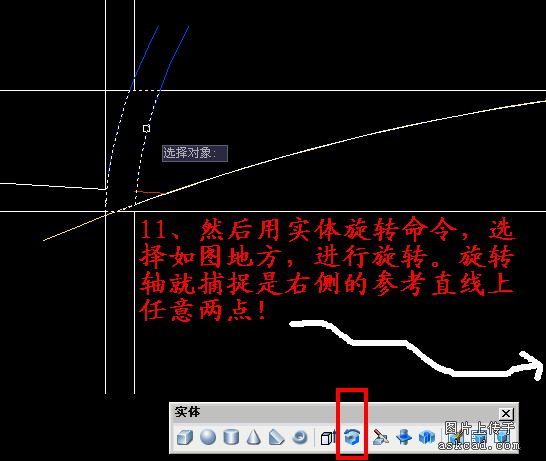

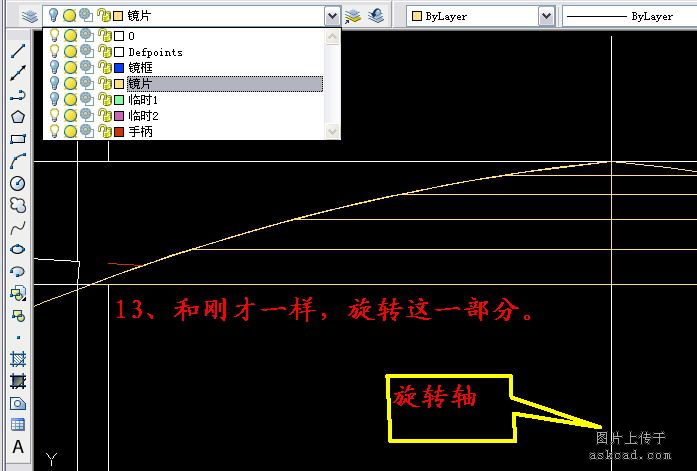

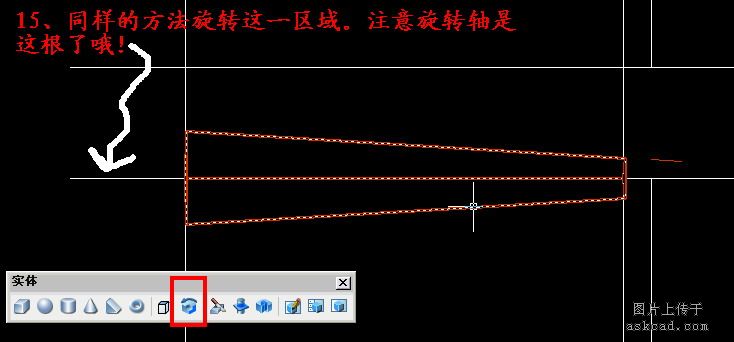
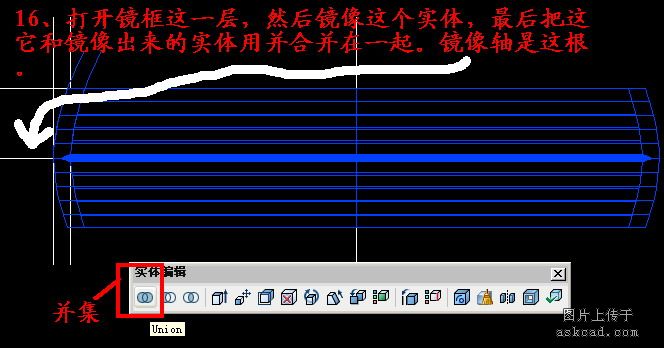
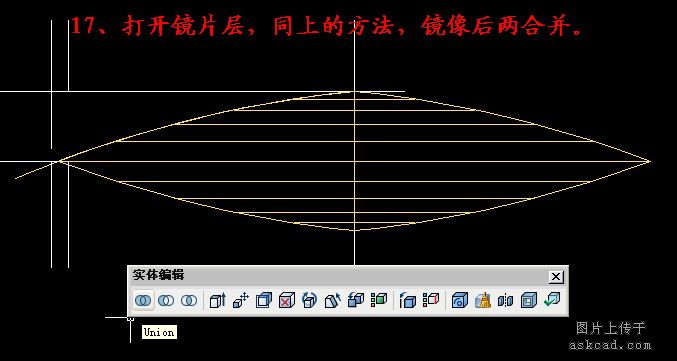
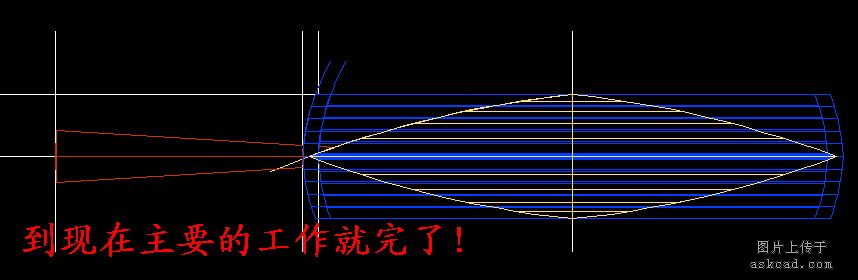
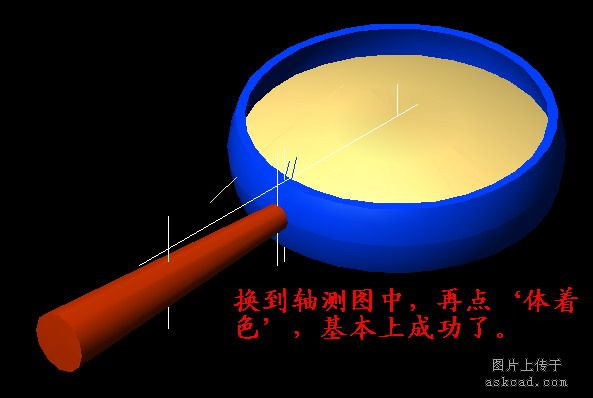

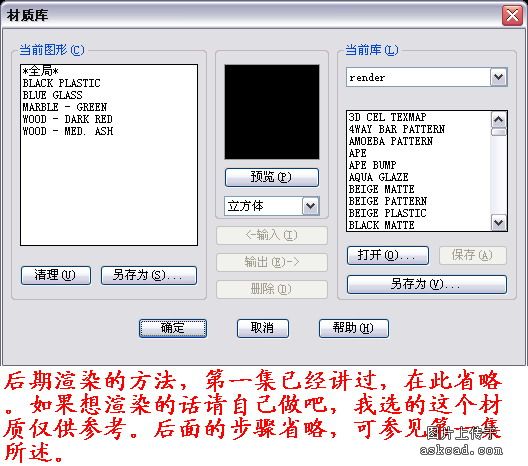
此例說白了思路上是相當簡單,僅僅是旋轉就全部做出來了,這個圖的源文件上傳了,想看的自己打開看,要點渲染才能看見最終的結果了。這個放大鏡確實不難,我另外再做了個比較花哨的放大鏡,這個花哨的放大鏡也上傳源文件了,這個是我腦子中憑空捏造的東西,其原理和前面是一樣的,通過這個展示,就是給初學好的朋友提個醒,很多東西是不難的,如果你第一次看到這個有點吃驚的話,多不了幾天就習以為常了,因為你已經會做了,而且比這個好,這個我就不講過程了,總體上是一樣的,自己試試看。另外給初學朋友建議是,剛入門時,不要急於這個命令用用,那個方法用用,力求全部掌握,能夠從少數的命令開始,反復使用,很多小小的作品就可以出來,比如這個放大鏡,其實就用了相當少的東西,我上集講的什麼壓印啊,抽殼啊……,根本都涉及不到。運用的工具少,你就越熟練,思維能力提高得快,這也是我反對老是想用用實體圖標的一個原因。這集對初學朋友作以下要求:1、能夠熟練地創建面域,知道“面域”的重要性。2、把二維命令運用到三維中來,比如“陣列”“鏡像”……等等,能在二維中使用的,基本上都可以在三維中運用。3、沒事隨心所欲畫些線出來,隨心所欲地修剪成面域,然後實體旋轉與拉伸試試,這對思路的開拓大有好處。最後,順便說一下,如果朋友們樂意看在下的拙帖,可能要隔幾周才行,因為我在山區工作,只有隔幾周休假回家一次時才到網吧坐坐,家中有個舊電腦(沒有上網,因為常不在家),我基本上是在自己電腦上寫好帖子,用U盤裝上,才上街到網吧上傳帖子。還是重復那句老話,我講的這些都是自己經驗所得,自然不能與正規的書上介紹相比,如果有誤導觀眾的地方,敬請留意,切莫上當。歡迎朋友們指出錯誤與不足之處。